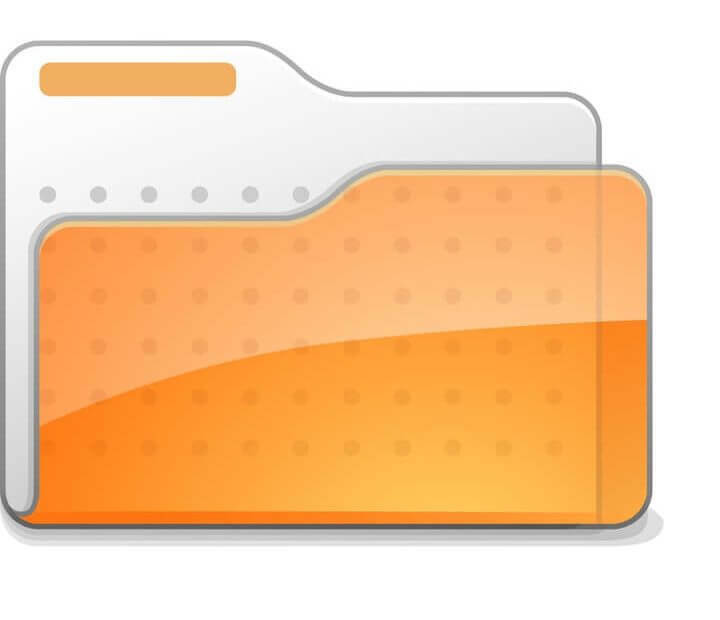
Този софтуер ще поддържа драйверите ви работещи, като по този начин ви предпазва от често срещани компютърни грешки и отказ на хардуер. Проверете всичките си драйвери сега в 3 лесни стъпки:
- Изтеглете DriverFix (проверен файл за изтегляне).
- Щракнете Започни сканиране за да намерите всички проблемни драйвери.
- Щракнете Актуализиране на драйвери за да получите нови версии и да избегнете неизправности в системата.
- DriverFix е изтеглен от 0 читатели този месец.
Как да закача папки в стартовото меню в Windows 10?
- От менюто с десен бутон на папката
- Плъзнете папката
- Закачете други елементи на Windows 10, за да стартирате менюто
В този урок ще научите как точно да фиксирате папките си, както и дали искате други приложения към менюто „Старт“ в новата версия на техническия преглед на Windows 10. Изпълнението на стъпките по-долу е много лесна задача и вие ще бъдете готови да закрепите папките си в менюто "Старт" за нула време.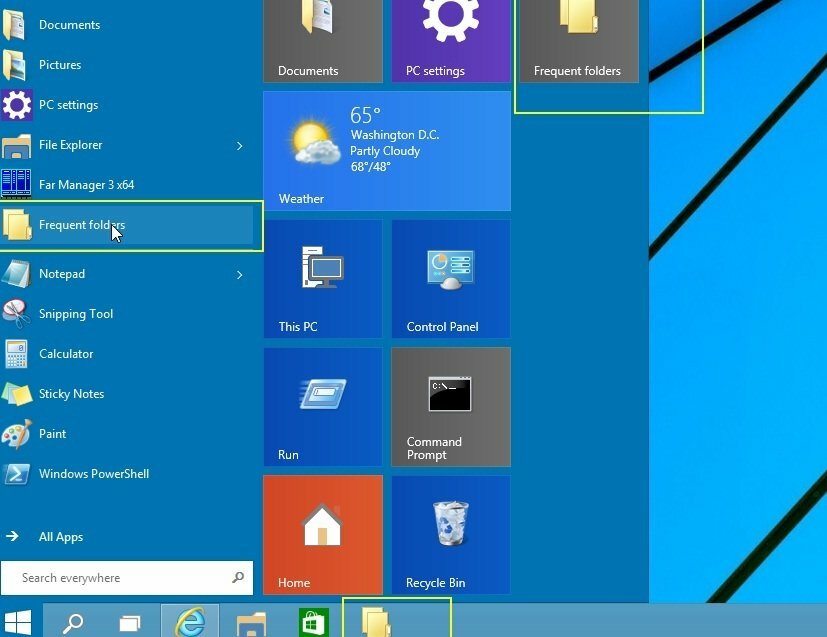
Закрепването на папки към менюто "Старт" в Windows 10 е само една от най-полезните функции, които имате достъп до тази нова операционна система. Можете да използвате един от двата метода, които ще обясним малко по-долу, но по принцип или имате за да плъзнете и пуснете папка в менюто "Старт" или просто щракнете с десния бутон върху нея и изберете функцията от там.
Как да закачите папки в менюто "Старт" в Windows 10?
1. От менюто с десен бутон на папката
- Отворете менюто "Старт" в Windows 10.
- Намерете папката, която искате да закачите в менюто "Старт".
- Щракнете с десния бутон върху папката.
- Щракнете с левия бутон или докоснете функцията „Закачване към менюто„ Старт “.
- Сега трябва да имате тази конкретна папка в менюто "Старт".
2. Плъзнете папката
- Щракнете с левия бутон и задръжте папката, която искате да закачите в менюто "Старт".
- Плъзнете папката, като задържите левия бутон, натиснат чак до бутона „Старт“.
- Изчакайте съобщението „Pin to Start menu“ да се появи.
- Отпуснете левия бутон, за да поставите тази папка в менюто "Старт".
- Сега щракнете с левия бутон или натиснете бутона „Старт“ и ще видите, че папката присъства в менюто.
3. Закачете други елементи на Windows 10, за да стартирате менюто
Докато вече сте закрепили някои папки в менюто „Старт“, може да имате проблеми докато закрепване на приложения в това меню "Старт". Ще разрешите този проблем от посочената по-горе връзка. Можете също да фиксирате любимите си игри в Windows 10 и ето как да направите това. Някои заинтересовани потребители могат да видят как могат прикрепете Настройки към менюто "Старт".
Това е краткият и много бърз урок за това как да закачите папките си в менюто "Старт" в Windows 10. Ако имате допълнителни въпроси по този въпрос, не се колебайте да ни пишете по-долу в долния раздел на страницата и ние ще се свържем с вас възможно най-скоро.
ПРОЧЕТЕТЕ СЪЩО: Коригирано: Не можете да отворите магазина на Windows без интернет връзка


